在使用华为手机时,我们可能会遇到需要将繁体字转换成简体字的情况,为了更好地适应用户的需求,华为手机系统提供了字体修改功能,让用户可以自由选择合适的字体样式。通过简单的操作步骤,我们便能实现繁体字向简体字的转换,让阅读和输入变得更加方便和顺畅。接下来让我们一起来了解如何在华为手机上进行字体修改,让文字显示更清晰、更易读。
华为手机系统字体修改教程
步骤如下:
1.在手机中找到设置,点击打开(如下图)
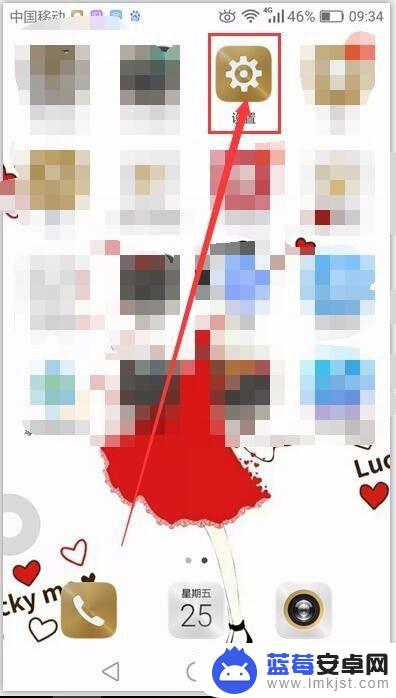
2.可以直接在设置页面的搜索栏中输入“字体样式”(如下图)
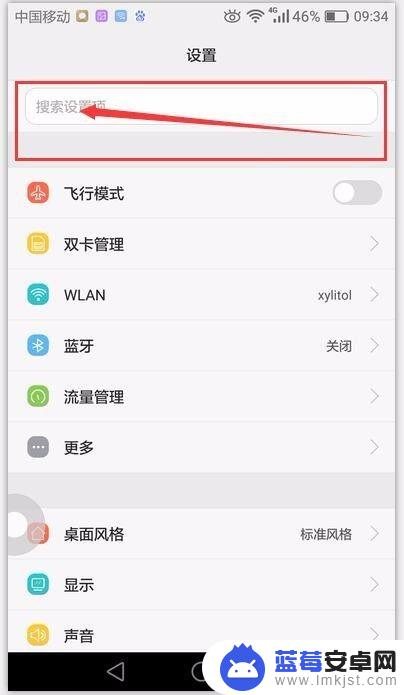
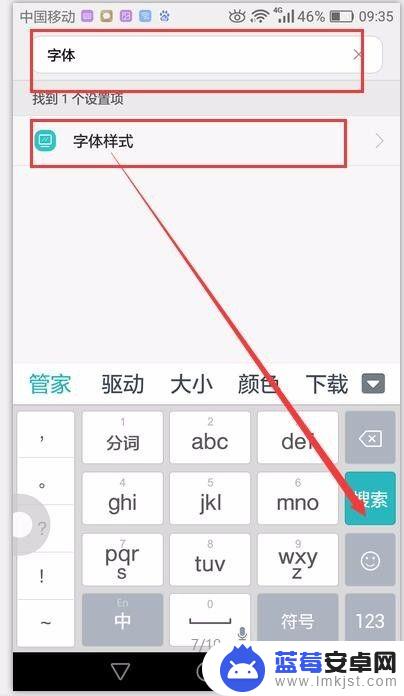
3.也可以下拉列表,点击“显示”选择“字体样式”(如下图)
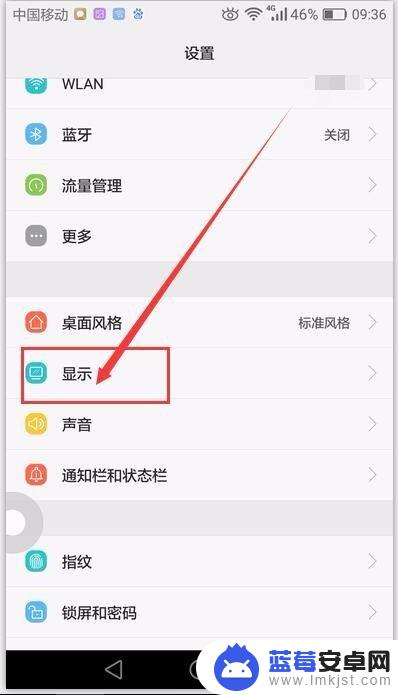
4.在跳转到的页面,选择你喜欢的字体样式。点击“应用”(如下图)
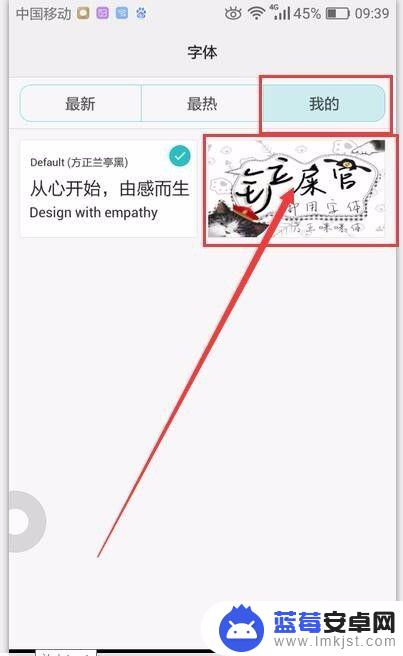
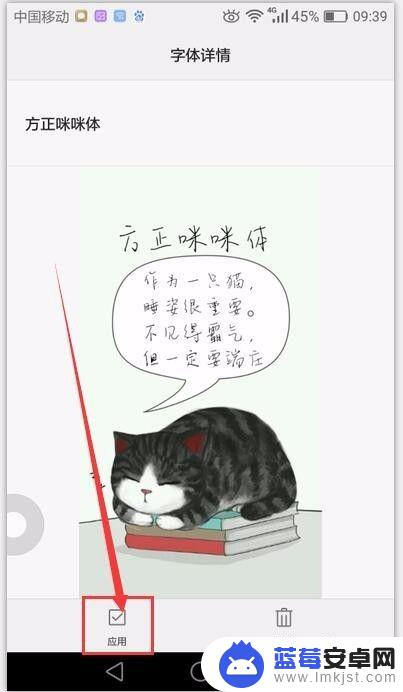
5.这时,手机的字体就已经全部修改过来了(如下图)
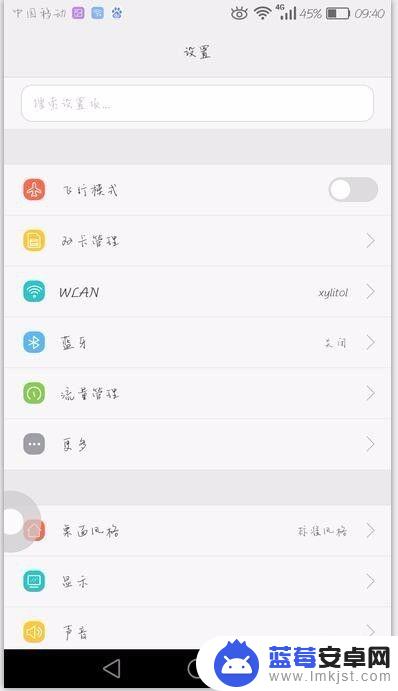
以上就是华为手机将繁体字转换为中文字的全部内容,对于不清楚的用户,可以参考以上小编的步骤进行操作,希望对大家有所帮助。












